Зміст
- 1 Перед початком
- 2 Крок 1. Встановіть версію програми, яку потрібно зберегти
- 3 Крок 2: Встановіть 2 нові програми
- 4 Крок 3. Розпакуйте версію пакета APK, який ви хочете зберегти
- 5 Крок 5: Видаліть офіційну програму
- 6 Крок 6. Призупинити підписану заявку
- 7 Крок 7. Повторне використання автоматичних оновлень
Оновлення програм додають нові можливості, але вони також можуть порушувати старі функції або вносити зміни, які ніхто не хоче.
Звичайно, ви можете відкрити сторінку Play Store у програмі та вимкнути параметр «Автоматичне оновлення», але він має побічні ефекти.
Інший варіант полягає в тому, щоб повністю відключити автоматичне оновлення, але ви повинні постійно перевіряти наявність оновлень для всіх інших програм, і вам все одно потрібно уникати кнопки «Оновити все».
У минулому єдиними постійними рішеннями цієї проблеми було використання кореневих файлів або зміна файлів APK на комп’ютері, але жодна з цих опцій не доступна всім.
Перед початком
Цей метод повинен запобігати оновленню програми, встановленої користувачем в магазині Play, але він не буде працювати для попередньо встановлених програм, якщо користувач не вкорінюється.
Суть цього полягає в тому, щоб відновити версію програми, яку ви підписали.
Таким чином, єдиним способом запобігти оновлення попередньо встановлених системних додатків є видалення офіційної версії.
Однак, якщо ви робите це для програми, встановленої самостійно, вам не потрібен корінь.
Крок 1. Встановіть версію програми, яку потрібно зберегти
Перше, що потрібно зробити, це отримати поточну версію програми, яку ви хочете зберігати на невизначений час.
Якщо ви вже оновлювалися, ви повинні, звичайно, видалити оновлену версію програми.
Крок 2: Встановіть 2 нові програми
Щоб зробити все це на телефоні, вам знадобляться лише дві програми.
Щоб отримати обидва ці програми, шукайте їх за назвою в магазині Play.
- Безкоштовно встановіть APK Extractor з магазину Google Play
- Встановіть APK Signer Orijinal безкоштовно з магазину Google Play
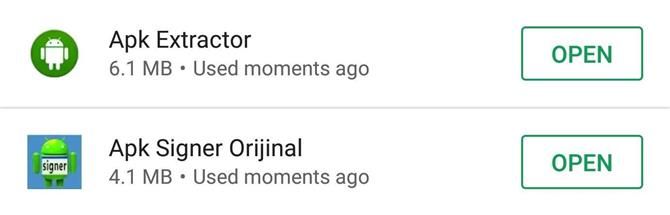
Крок 3. Розпакуйте версію пакета APK, який ви хочете зберегти
Потім відкрийте інструмент APK Extractor.
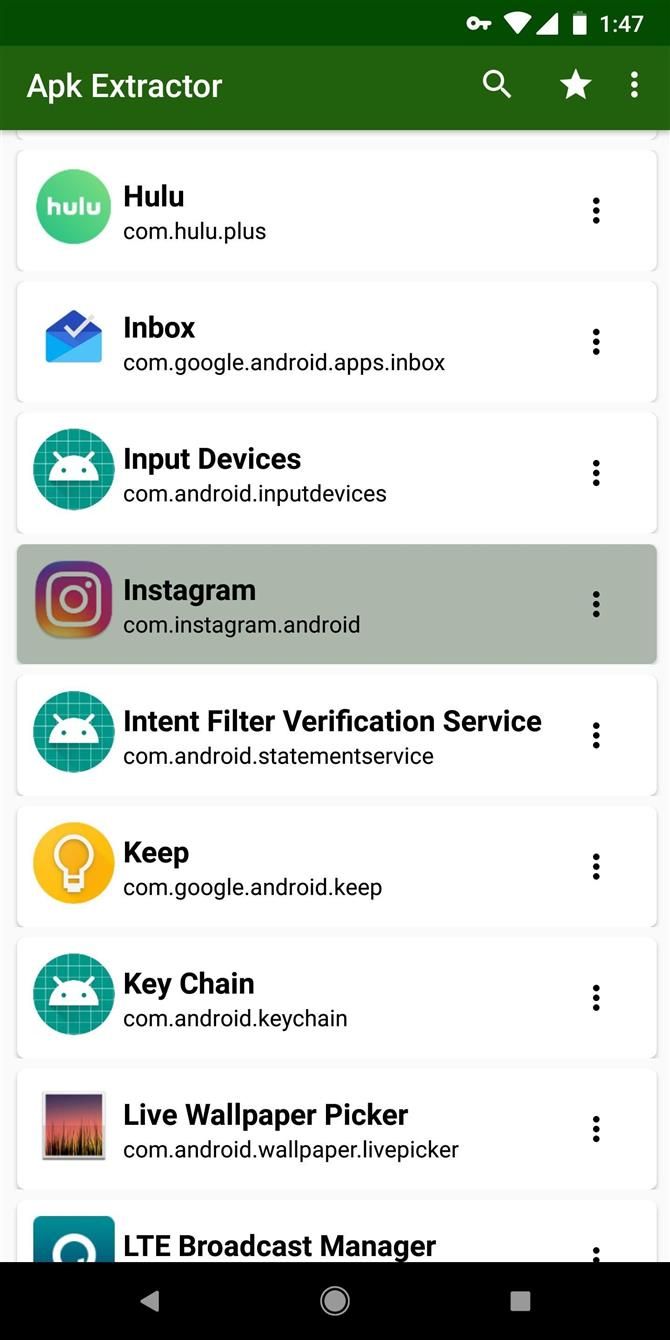
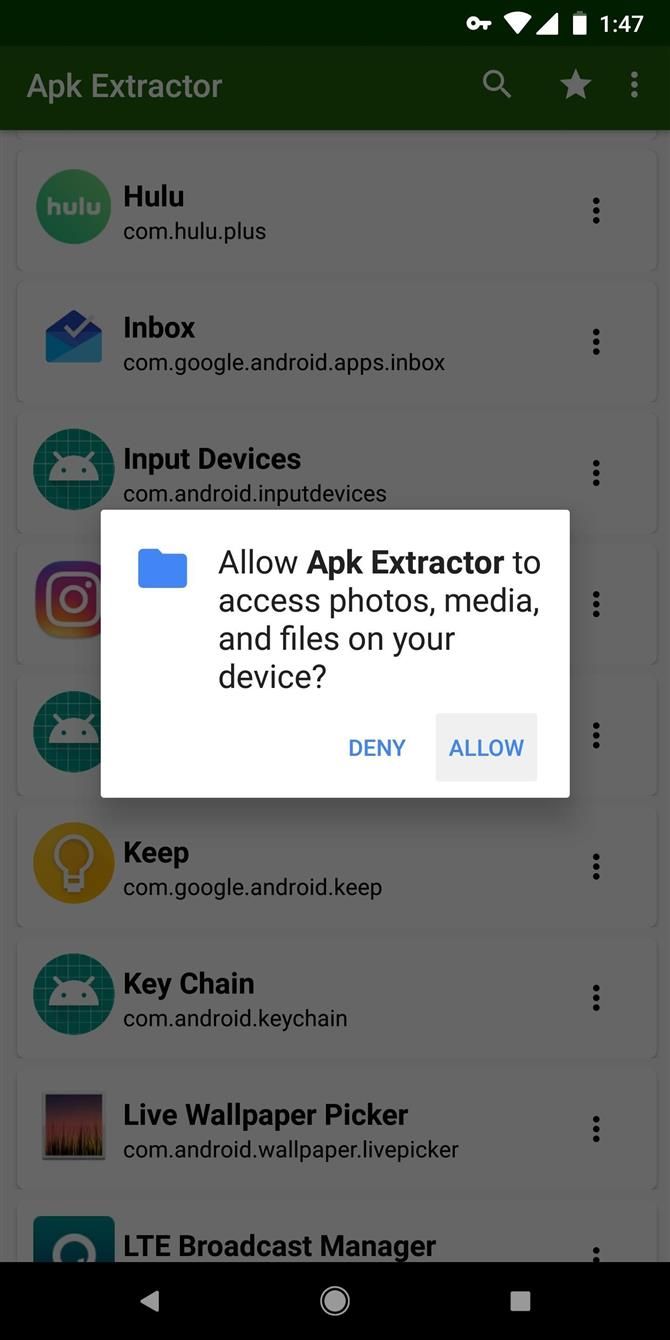
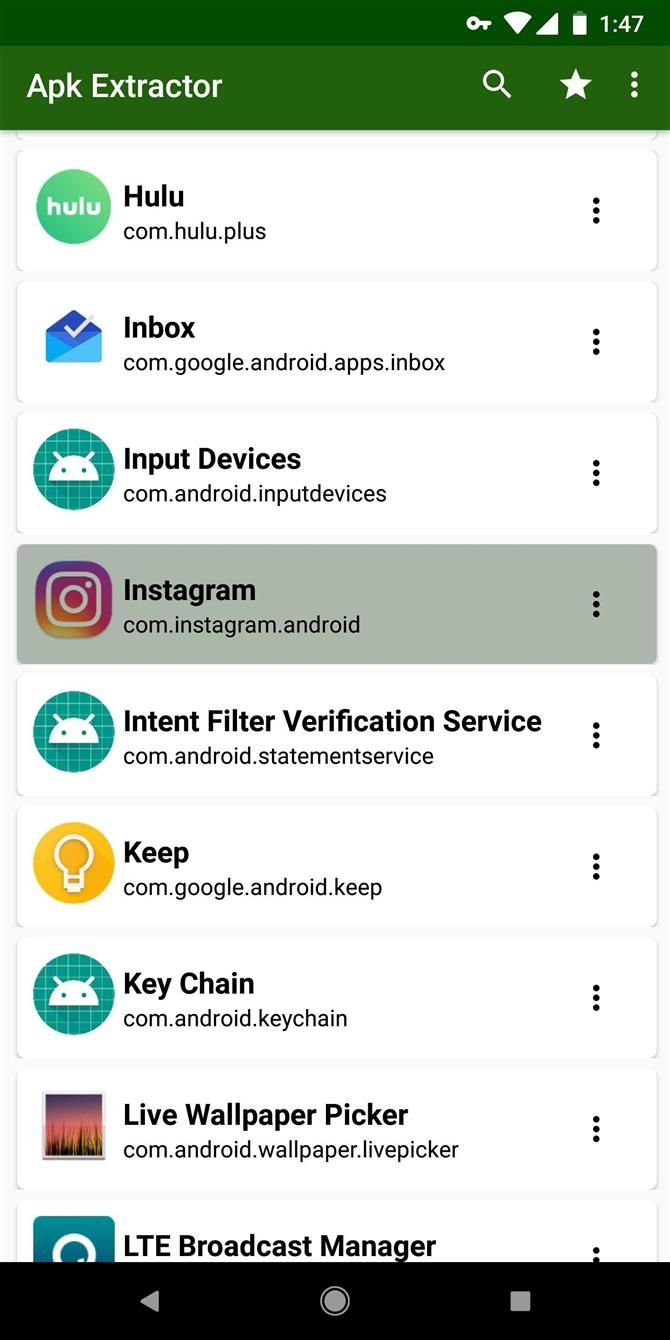
На цьому етапі ви можете видалити інструмент APK Extractor, якщо хочете — його завдання буде виконано.
Потім відкрийте програму підпису APK і натисніть кнопку «Вибрати вхід / вихід». «Потім відкрийте папку» Видобуті файли «, а потім виберіть програму, яку видобули на кроці 3.
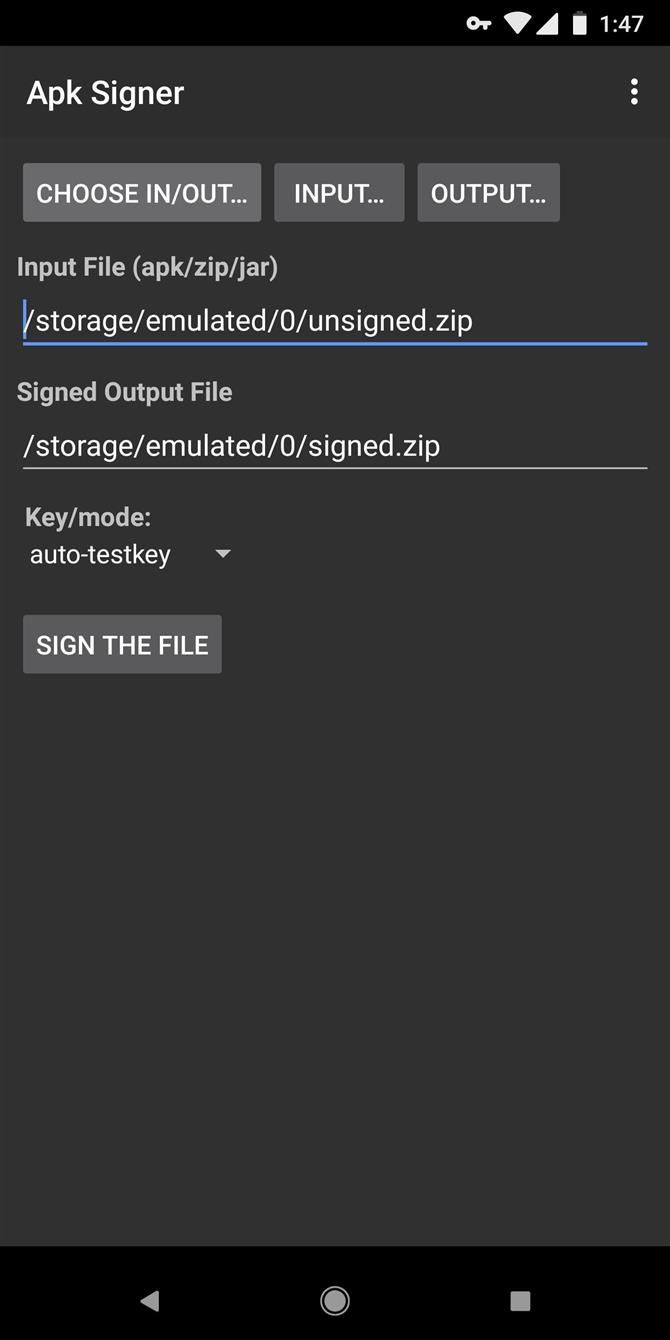
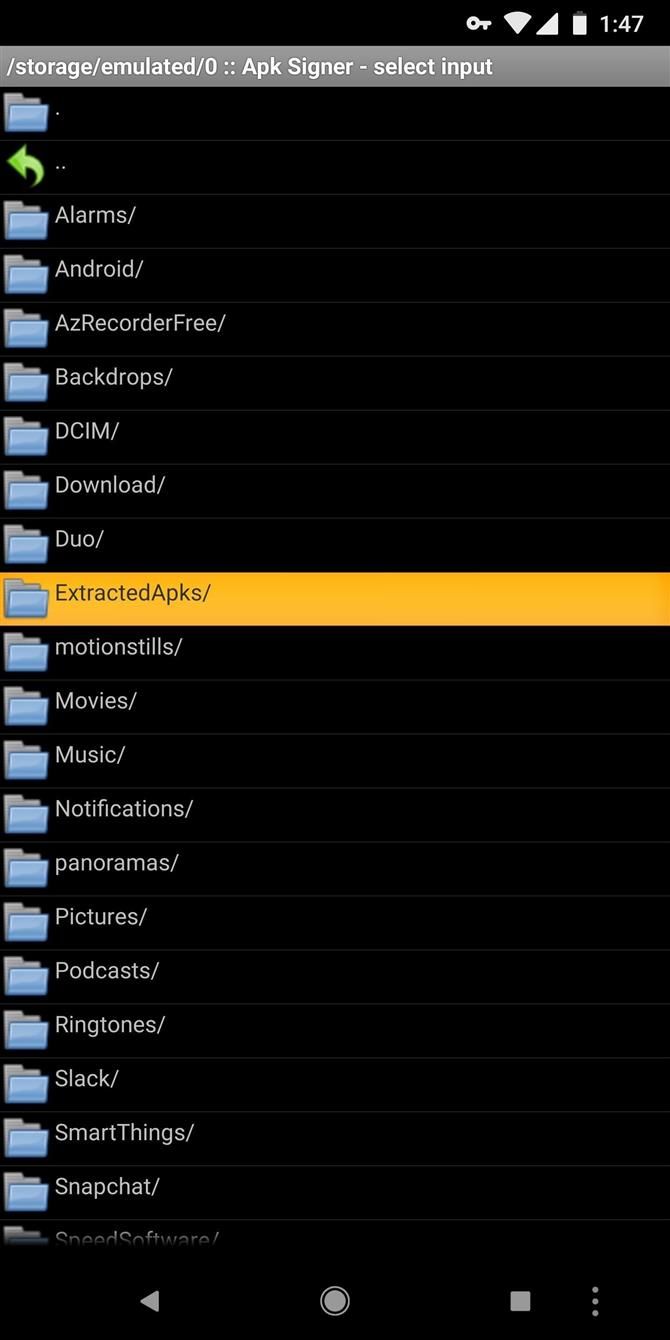
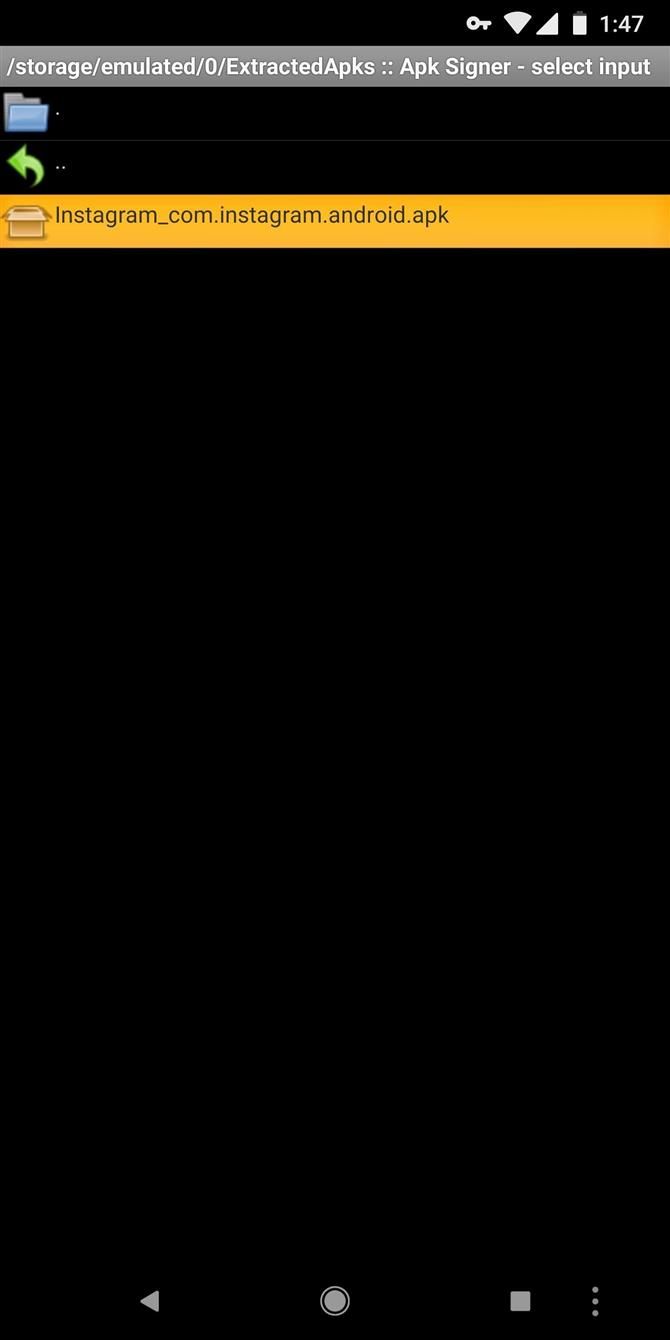
Тепер, коли пакет APK знаходиться в черзі, залиште всі параметри, вибрані як такі, а потім натисніть кнопку «Підписати файл» у нижній частині екрана.

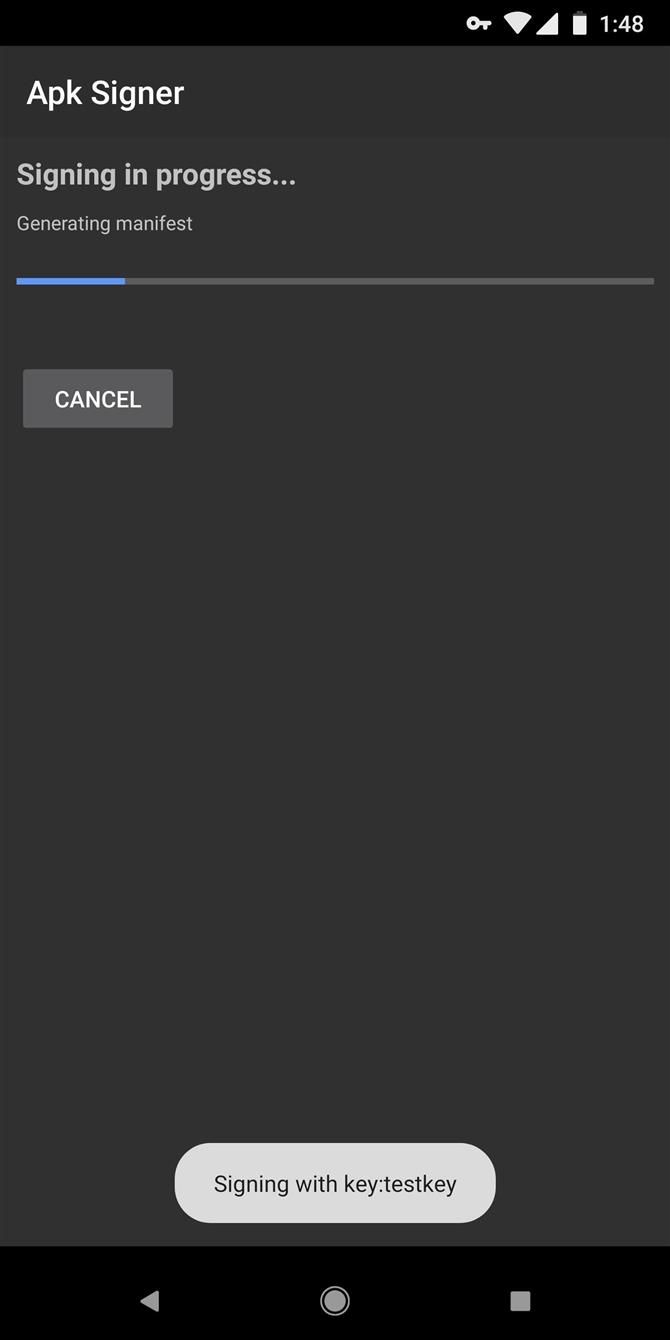
Крок 5: Видаліть офіційну програму
Потім потрібно видалити версію програми, яку ви зараз встановили.
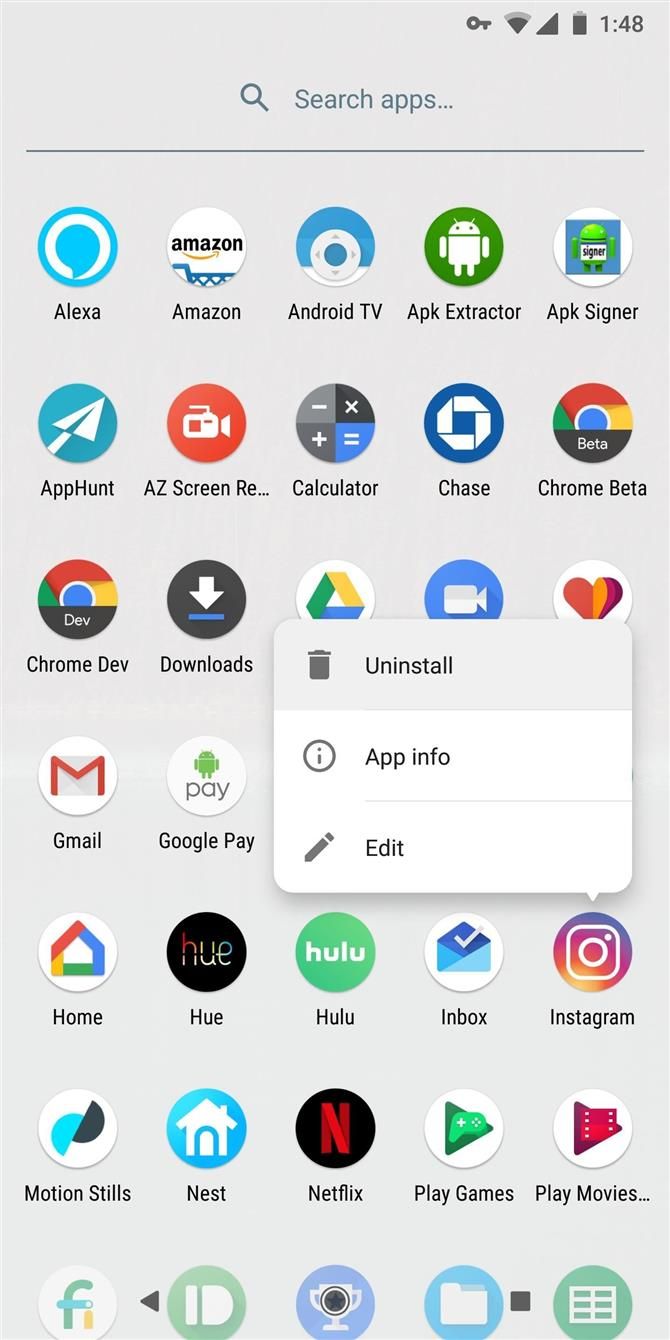
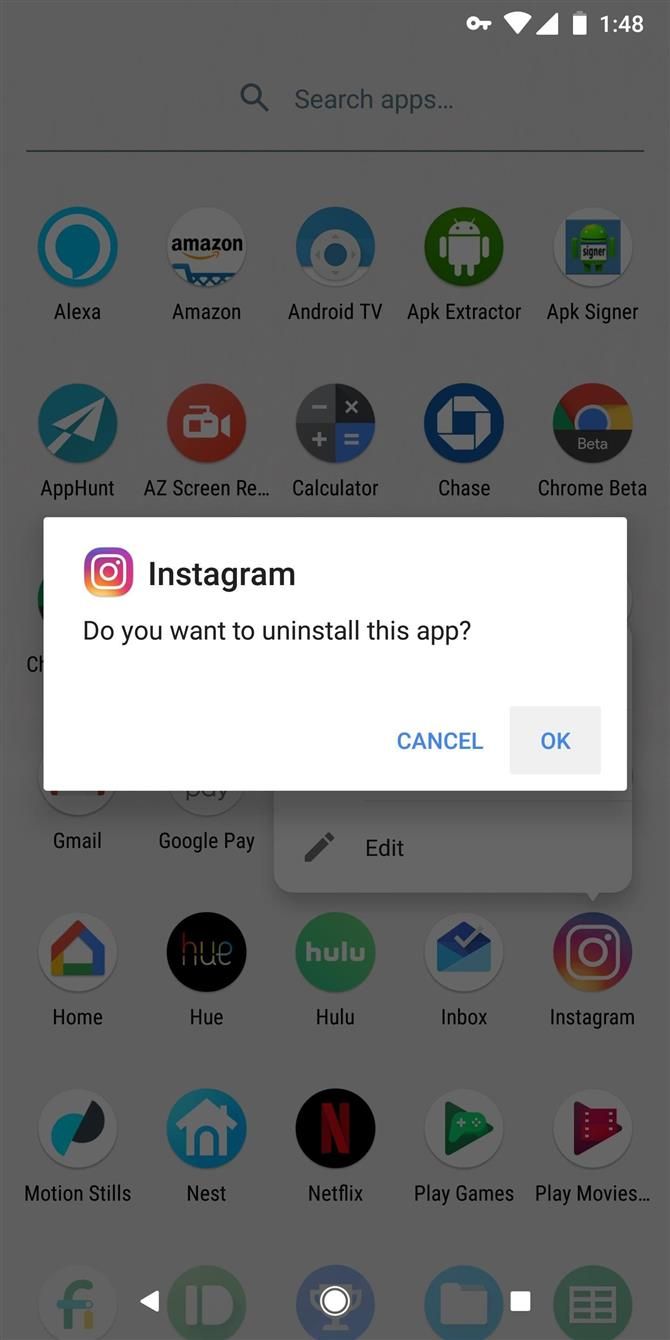
Крок 6. Призупинити підписану заявку
Потім скористайтеся будь-якою програмою для перегляду файлів, щоб перейти до папки ExtractedApks на внутрішньому розділі сховища.
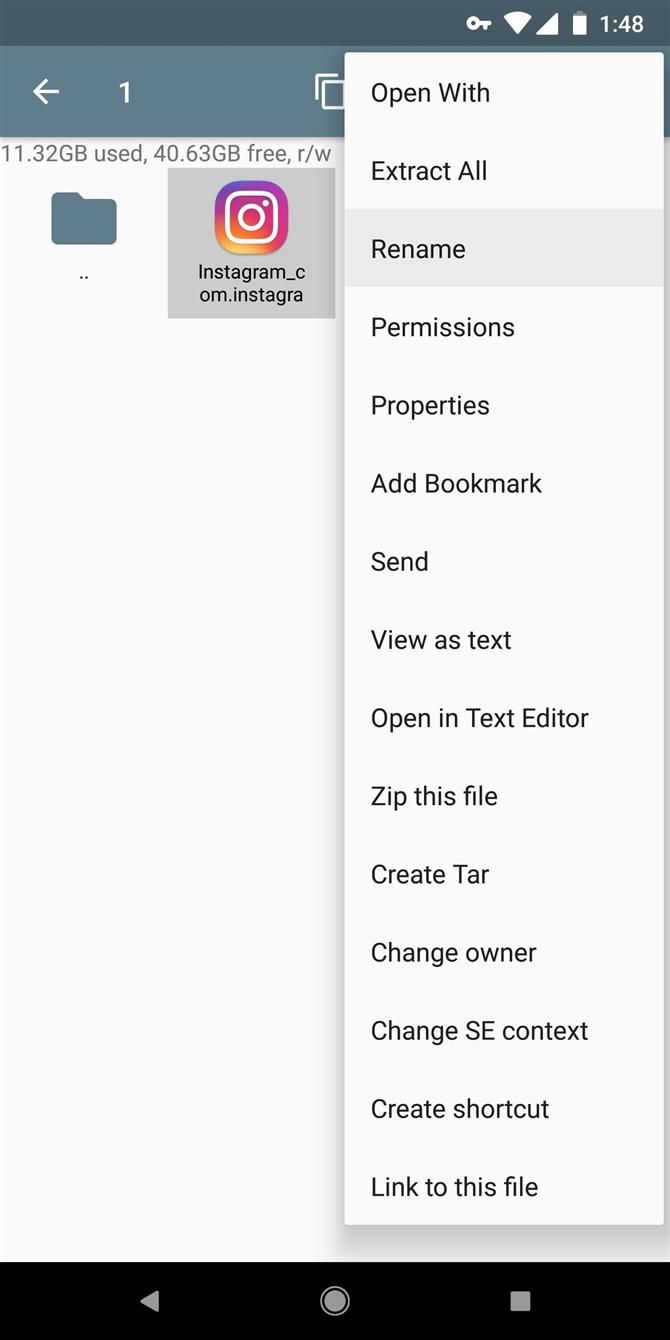
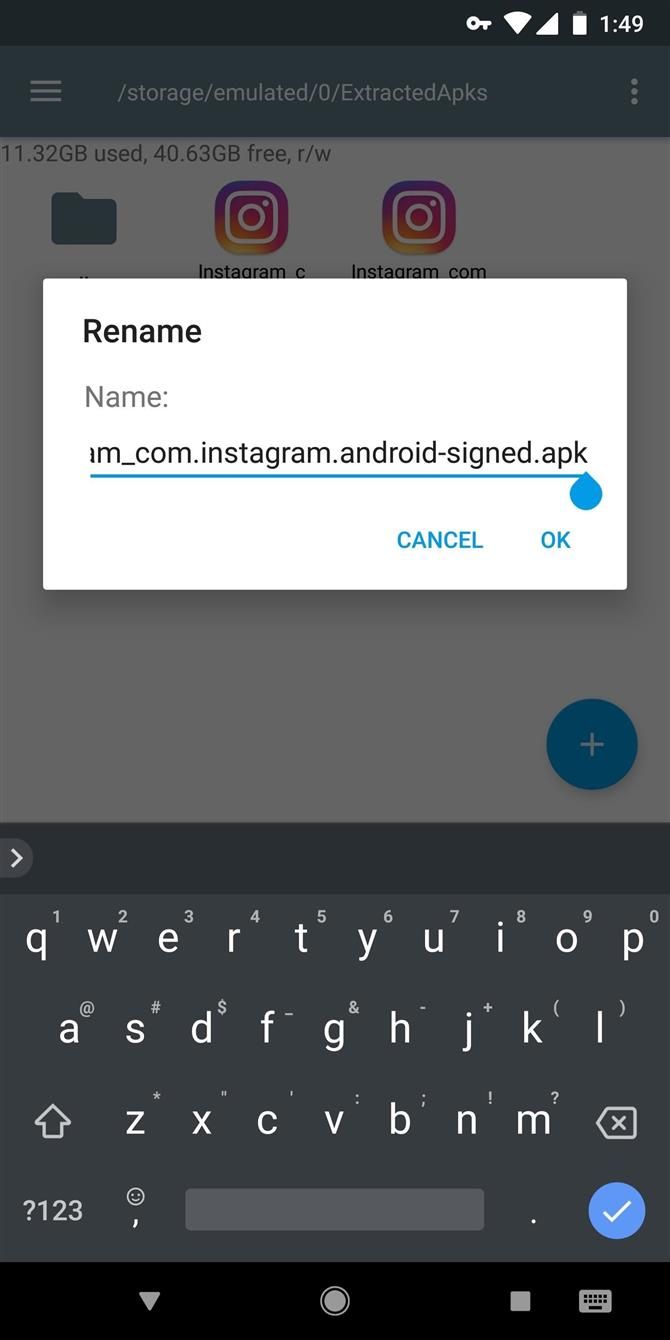
Переконавшись, що знайшли підписаний файл APK, переконайтеся, що ввімкнено «Невідомі джерела».

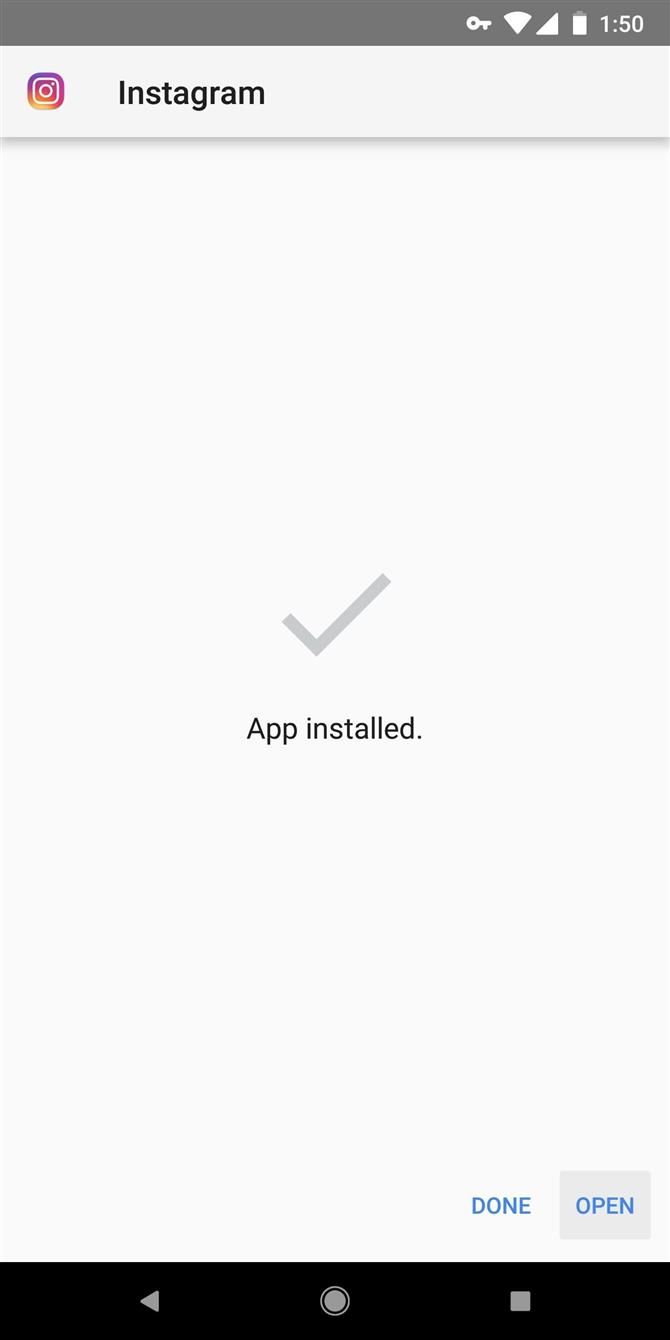
Крок 7. Повторне використання автоматичних оновлень
Нарешті перейдіть до розділу «Мої програми» програми «Магазин Play».
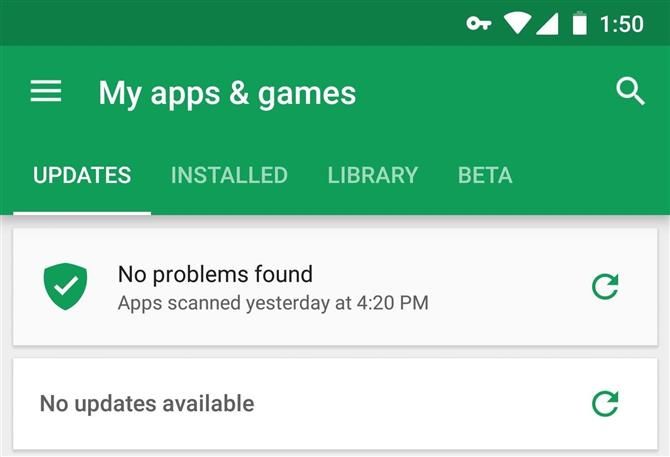
Це пояснюється різними підписами, які ви подали в пакеті APK на кроці 4. Підписи є мірою безпеки, яку використовує Android, щоб переконатися, що шкідливі програмісти не будуть видавати себе за інші програми.
Єдиний спосіб встановити оновлення в існуючій програмі — це підпис, сумісний з оригіналом, але сумісні підписи можуть створювати лише оригінальні програмісти.





